Acelere Safari con estos consejos de optimización
Si Safari es su navegador preferido, usted sabe que normalmente es rápido y confiable. Cuando su navegador Safari se ralentiza o se comporta mal de alguna manera, y ya ha establecido que su Internet El servicio está en funcionamiento, puede realizar algunas acciones que pueden devolver Safari a su rendimiento antes rápido.
Las instrucciones de este artículo se aplican a todas las versiones de Safari.
Mantener Safari actualizado
Antes de probar las diversas técnicas de optimización, actualice Safari si no es la versión actual.
Apple dedica mucho tiempo a desarrollar la tecnología central que utiliza Safari. Tener la versión más actual de Safari es una de las mejores formas de garantizar una experiencia Safari rápida y receptiva.
Apple vincula las actualizaciones de Safari a la versión de Mac OS que estás usando. Para mantener Safari actualizado, debe mantener actualizado el sistema operativo Mac. Si eres un gran usuario de Safari, vale la pena mantener actualizado OS X o macOS.
Cómo acelerar Safari
Estos consejos de optimización pueden afectar el rendimiento en diversos grados, pero la mayoría de ellos ofrecen solo mejoras menores en las versiones recientes de Safari. Con el tiempo, Apple modificó algunas de las rutinas de Safari para optimizar el rendimiento. Como resultado, algunas técnicas de ajuste que crearon aumentos sustanciales de rendimiento en las primeras versiones de Safari dan como resultado solo mejoras leves en las versiones posteriores. Sin embargo, no está de más intentarlo.
Eliminar la caché
Safari almacena las páginas web que visualiza, incluidas las imágenes que forman parte de las páginas, en un caché local, porque luego puede procesar las páginas almacenadas en caché más rápido que las páginas nuevas la próxima vez que visite el sitio. El problema con la caché de Safari es que eventualmente crece enormemente, lo que hace que Safari se ralentice mientras busca una página almacenada en caché para determinar si debe cargar esa página o descargar una. nueva versión.
Eliminando el Caché de Safari puede mejorar temporalmente los tiempos de carga de la página hasta que la caché se expanda nuevamente y se vuelva demasiado grande para que Safari la clasifique de manera eficiente, momento en el cual deberá eliminarlo nuevamente.
Para eliminar la caché de Safari:
Abierto Safari en tu Mac.
-
Abierto Preferencias bajo la Safari menú.
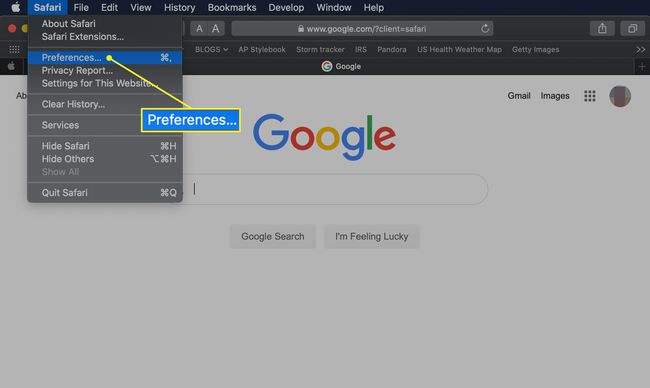
También puede abrir Preferencias presionando Mando+, (coma) en su teclado.
-
Selecciona el Intimidad pestaña.
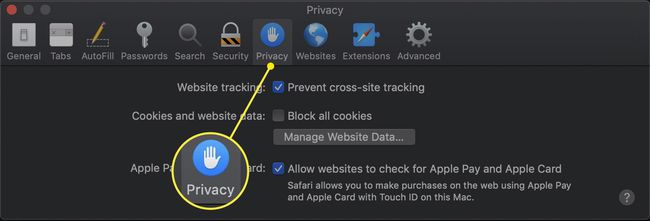
-
Seleccione Administrar datos del sitio web.
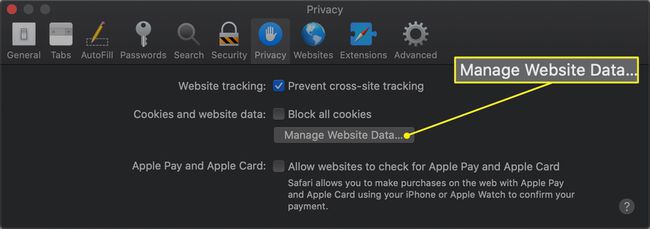
-
Hacer clic Eliminar todo.
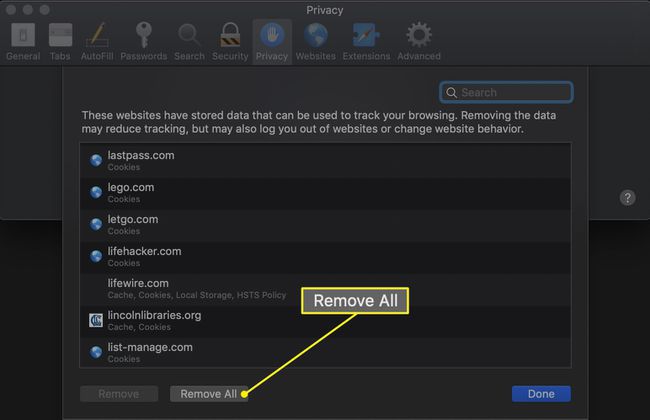
-
Aparece un mensaje de advertencia. Hacer clic Quitar ahora para borrar la caché y las cookies.
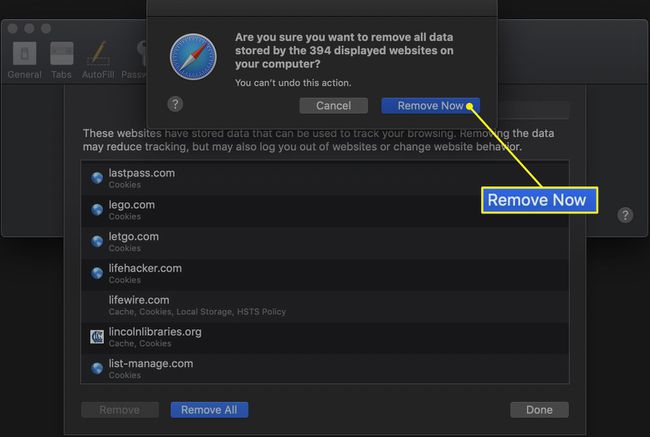
-
Seleccione Hecho para cerrar la ventana.

En versiones anteriores de Safari, seleccione Caché vacío bajo la Desarrollar menú o presione Opción+Cambio+mi en tu teclado.
Si no ve Desarrollar, aquí se explica cómo habilitar el menú Desarrollar de Safari.
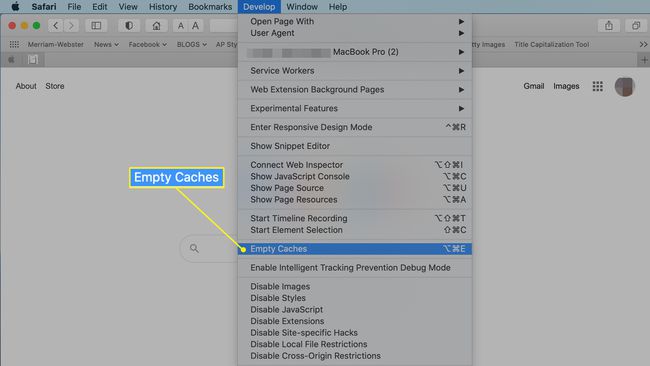
Eliminar el historial de búsqueda
Safari mantiene un historial de cada página web que ve, lo que tiene la ventaja práctica de permitirle usar los botones de avance y retroceso para cargar las páginas vistas recientemente. También le permite retroceder en el tiempo para buscar y ver una página web que olvidó marcar.
El historial es útil, pero al igual que otras formas de almacenamiento en caché, puede convertirse en un obstáculo. Si solo visita unas pocas páginas al día, no hay mucho historial de páginas para almacenar. Si visita cientos de páginas cada día, el archivo Historial puede salirse de control rápidamente.
Para eliminar el historial en Safari:
-
Seleccione Historia clara de Historia en la barra de menú de Safari.
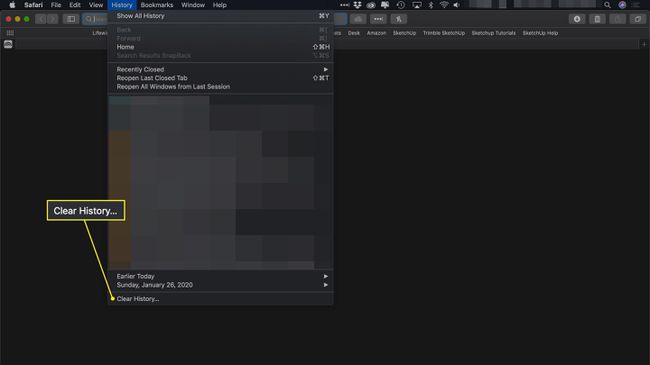
-
Seleccione toda la historia en el menú desplegable junto a Claro. Otras opciones incluyen la última hora, hoy dia, y hoy y ayer.
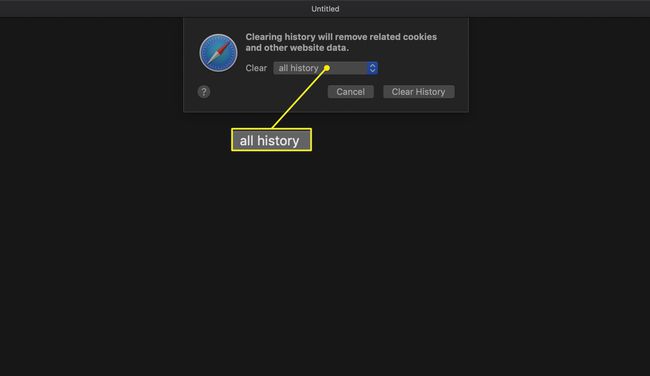
-
Escoger Historia clara.
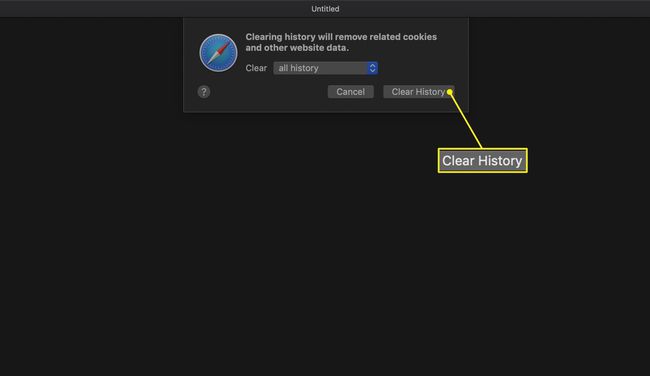
Deshabilitar complementos
Puede que hayas probado un Safari enchufar que proporcionó lo que parecía ser un servicio útil, pero después de un tiempo, dejó de usarlo porque no satisfacía sus necesidades. En algún momento, te olvidas de estos complementos, pero todavía están en Safari y consumen espacio y recursos.
Para eliminar complementos no utilizados:
Escoger Safari > Preferencias desde la barra de menú de Safari.
-
Haga clic en el Sitios web pestaña.

-
Busque los complementos en la parte inferior del panel izquierdo y anule la selección de los complementos no utilizados quitando la marca de la casilla junto a ellos.

No deseleccione automáticamente cada complemento sin leer su nombre y decidir que no lo necesita. Es posible que esté utilizando un complemento sin darse cuenta. Haga clic en cualquier complemento activo para obtener información al respecto.
Lanzar extensiones no utilizadas
Extensiones son similares en concepto a los complementos. Ambos proporcionan capacidades que Safari no tiene por sí solo. Al igual que los complementos, las extensiones pueden causar problemas de rendimiento cuando hay una gran cantidad de extensiones. instaladas, las extensiones compiten o las extensiones tienen orígenes o propósitos que hace tiempo olvidado.
Para deshacerse de las extensiones no utilizadas:
Escoger Preferencias desde el Safari menú.
-
Selecciona el Extensiones pestaña.
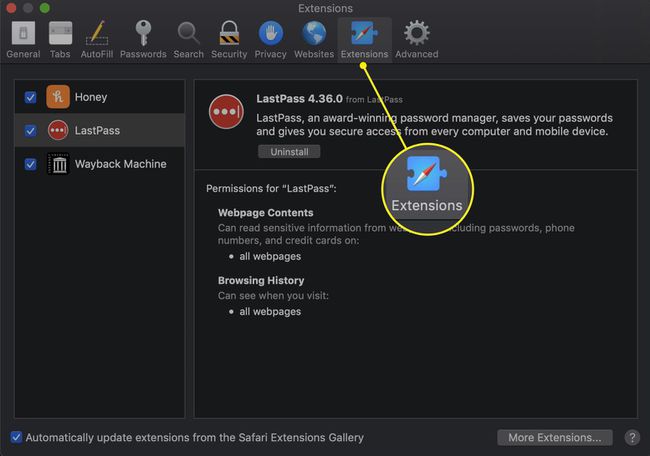
-
Las extensiones se enumeran en el panel izquierdo. Anule la selección de una extensión no utilizada quitando la marca de la casilla junto a ella.

-
Resalte una extensión y elija la Desinstalar para eliminarlo por completo.

